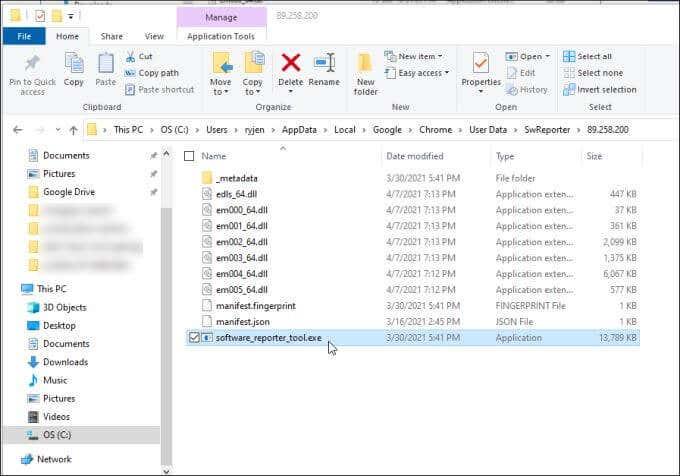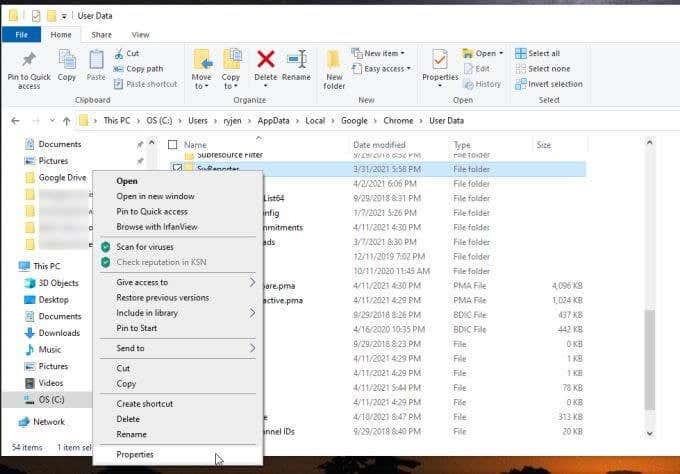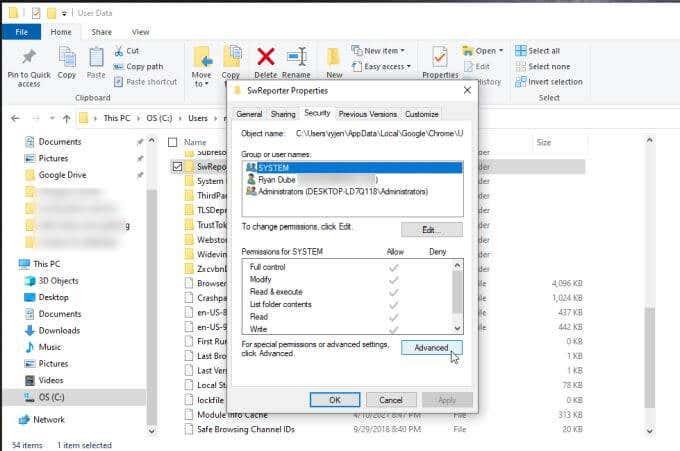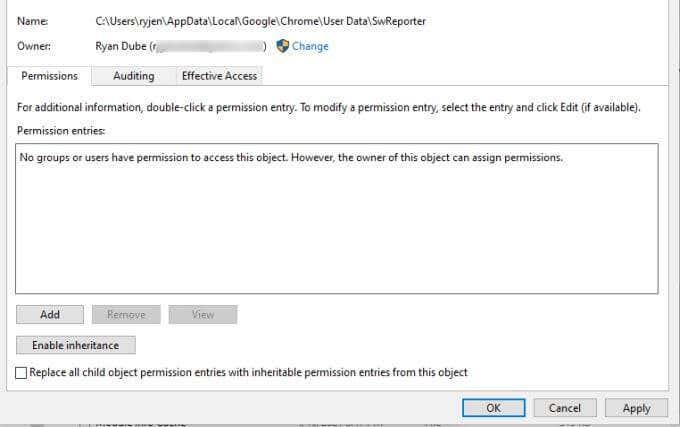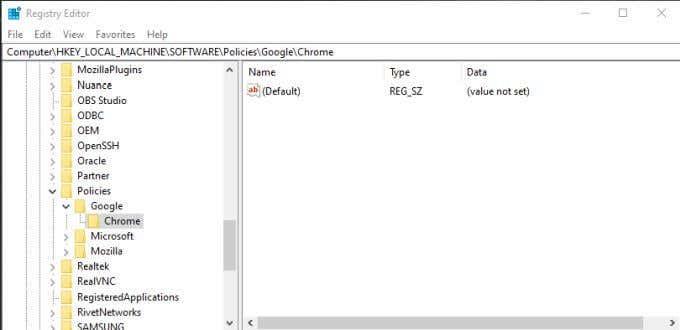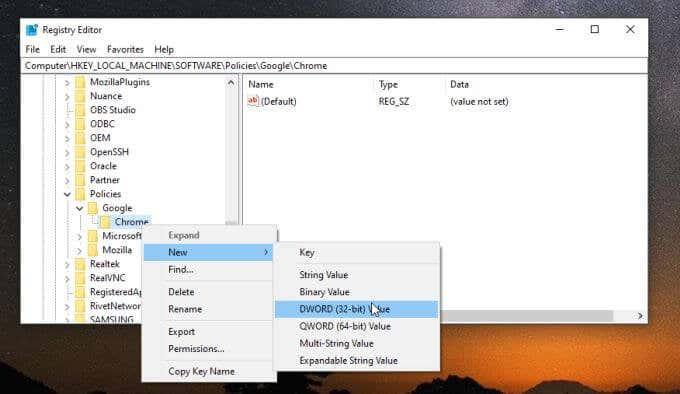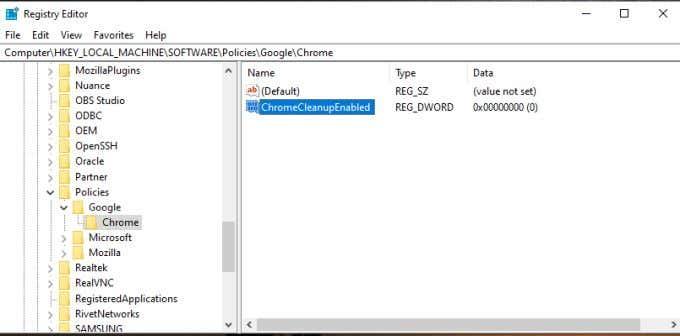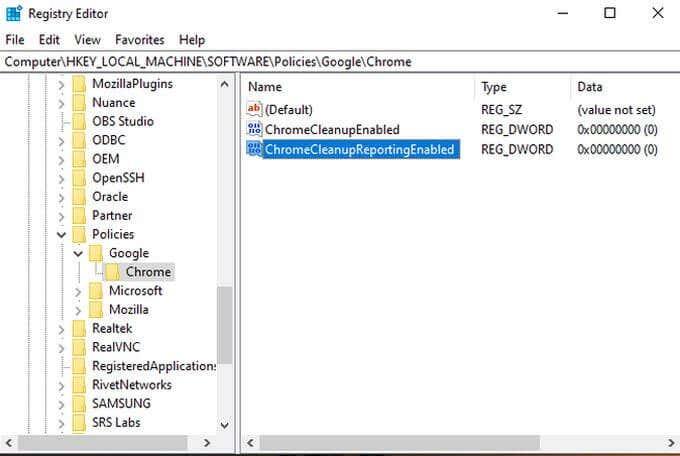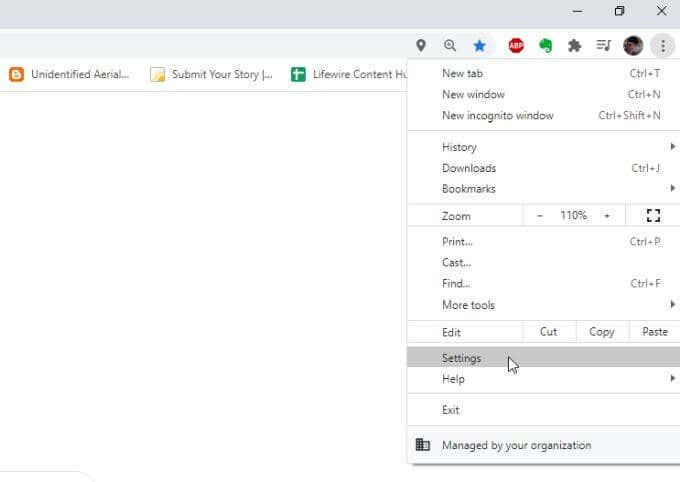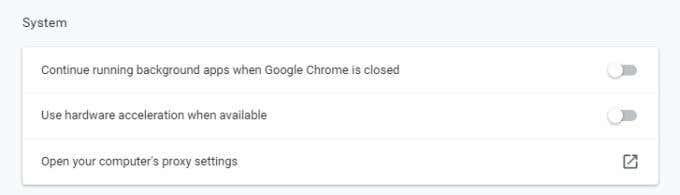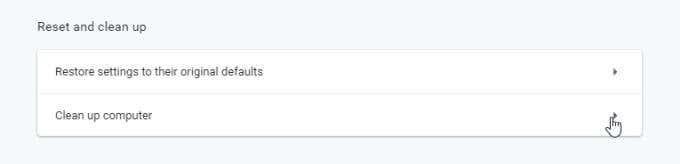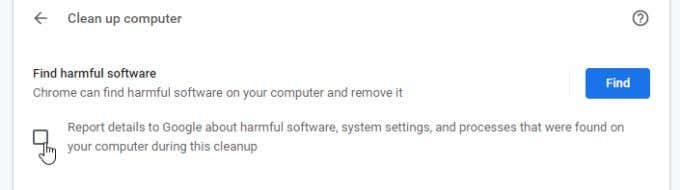A e keni pyetur ndonjëherë veten se si instalimi i Google Chrome gjithmonë duket se qëndron i përditësuar dhe i rregulluar më vete?
Kjo realizohet nëpërmjet proceseve të integruara të Google Chrome që arrijnë te serverët e Google dhe sigurojnë që shfletuesi juaj të jetë i rregulluar dhe i sigurt. Megjithatë, ka një proces tjetër që Chrome fillon rregullisht që nuk është aq kritik i njohur si Vegla e Raportuesit të Softuerit.

Çfarë është Mjeti i Raportuesit të Softuerit?
Ky mjet është pjesë e mjetit të pastrimit të Chrome që monitoron ndërprerjet, modifikimet e shfletuesit të bëra nga shtesa me qëllim të keq ose softuerët keqdashës që mund të kenë infektuar shfletuesin . Vegla e Raportuesit të Softuerit është një komponent i kësaj që i raporton të gjitha ato informacione në Google.
Ju mund ta shihni këtë mjet në sistemin tuaj (nëse keni të instaluar Chrome), në shtegun e mëposhtëm:
C:\Users\USERNAME\AppData\Local\Google\Chrome\User Data\SwReporter\VERSION\software_reporter_tool.exe
Shkronja e diskut të aplikacionit në sistemin tuaj mund të jetë e ndryshme, por rruga është e njëjtë.
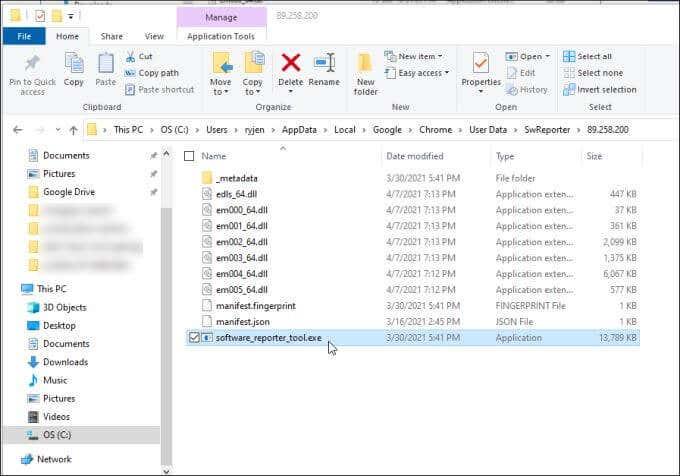
Ndërsa procesi i pastrimit është shumë i dobishëm për ta mbajtur Chrome të pastër nga problemet dhe për të funksionuar mirë për ju, nuk ka asnjë arsye që nuk mund ta ndaloni të funksionojë nëse shkakton probleme me performancën e CPU-së ose të kujtesës në sistemin tuaj.
Një arsye tjetër që shumë përdorues çaktivizojnë Veglën e Raportuesit të Softuerit në Chrome është për shkak të shqetësimeve të privatësisë. Ndërsa Google pretendon se softueri "skanon vetëm dosjet që lidhen me Chrome", shumë përdoruesve ende nuk e pëlqejnë idenë e një shërbimi që dërgon informacione rreth të dhënave të ruajtura në kompjuterin e tyre në çdo server në internet.
Nëse ndani njërën nga këto shqetësime, atëherë do të jeni të kënaqur të dini se çaktivizimi i Veglës së Reporterit të Softuerit nuk është i vështirë.
Si të çaktivizoni mjetin e raportuesit të softuerit në Chrome
Nuk do ta gjeni Mjetin e Reporterit të Softuerit të konfiguruar si një detyrë e planifikuar në Windows 10. Kjo ndodh sepse aktivizimi i planifikuar i mjetit bëhet nga vetë aplikacioni Chrome.
Ka dy mënyra për të ndaluar lançimin ose komunikimin e Veglës së Raportuesit të Softuerit me serverët e largët të Google .
Hiq lejet e veglave të raportuesit të softuerit
Mund të hiqni lejet e sigurisë nga skedari i ekzekutueshëm në mënyrë që të mos mund të ekzekutohet ose të komunikojë përmes internetit.
Për ta bërë këtë, hapni File Explorer dhe shfletoni në këtë shteg:
C:\Përdoruesit\USERNAME\AppData\Local\Google\Chrome\Të dhënat e përdoruesit
1. Klikoni me të djathtën në dosjen SwReporter dhe zgjidhni Properties .
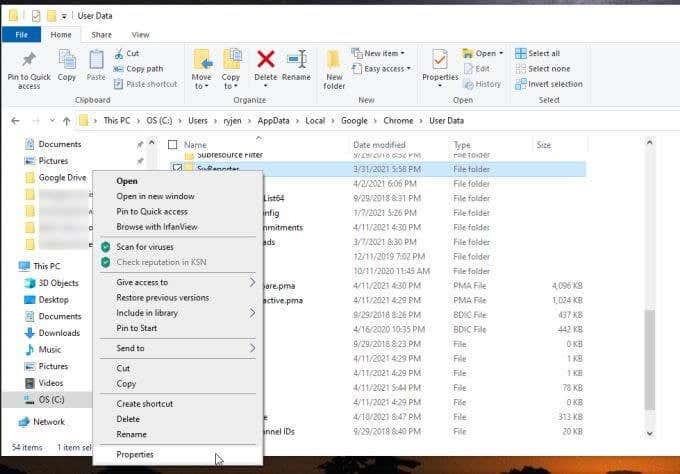
2. Zgjidhni skedën Siguria dhe zgjidhni butonin Advanced .
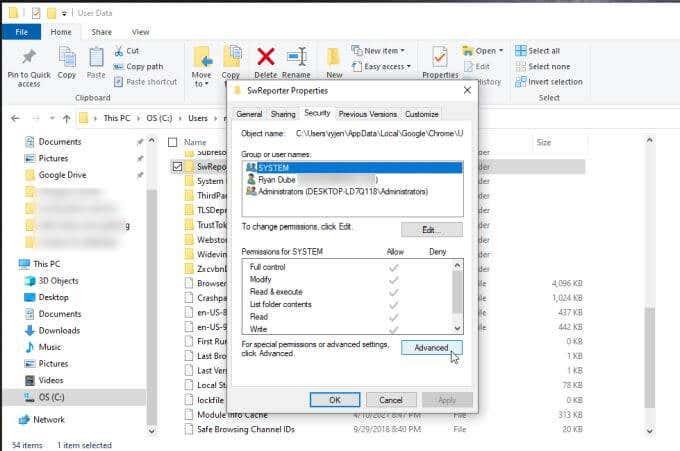
3. Në dritaren e Cilësimeve të Sigurisë, zgjidhni butonin Disable trashëgiminë .

Shënim : Çaktivizimi i trashëgimisë së një dosjeje kufizon aksesin në një nën-dosje specifike brenda një dosjeje prind. Ai kufizon aksesin në atë dosje, ndërsa i lë të gjitha dosjet e tjera të Chrome të paprekur nga ndryshimi i sigurisë.
4. Kjo do të hapë një dritare që ju pyet se çfarë dëshironi të bëni me lejet aktuale të trashëguara. Zgjidhni opsionin për të hequr të gjitha lejet e trashëguara për këtë objekt .

Pas kësaj, do të shihni një mesazh në panelin e hyrjeve të lejeve që asnjë grup ose përdorues nuk ka qasje në objekt (dosje).
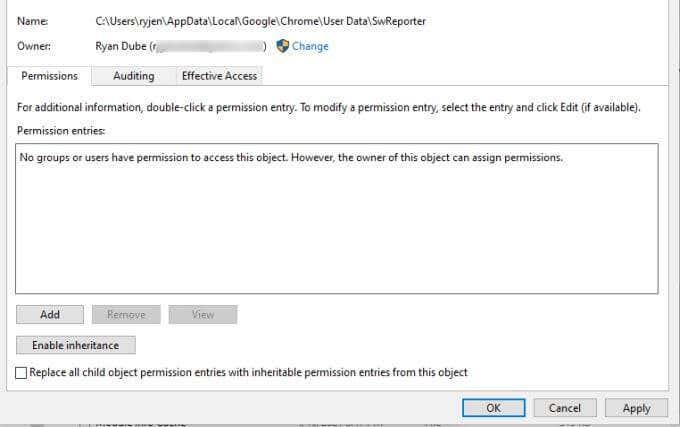
Zgjidhni Apliko dhe OK për të përfunduar.
Shënim : Në versionet më të vjetra të Windows si Windows 7, në skedën "Properties Security", do t'ju duhet të zgjidhni " Ndrysho lejet " . Pastaj zgjidhni Përfshini lejet e trashëgueshme nga ky prind i objekteve dhe zgjidhni Hiq në dritaren që shfaqet.
Çaktivizo pastrimin e Chrome duke përdorur shënimet e regjistrit
Një tjetër mundësi për të çaktivizuar Veglën e Reporterit të Softuerit në Chrome është të çaktivizoni vetë mjetin Chrome Cleanup.
Ju mund ta bëni këtë duke krijuar një hyrje të re në Regjistrin nën çelësin Chrome.
1. Shtypni Windows Key + R , shkruani regedit dhe shtypni Enter . Kjo do të hapë Redaktorin e Regjistrit. Navigo te HKEY_LOCAL_MACHINE\SOFTWARE\Policies\Google\Chrome .
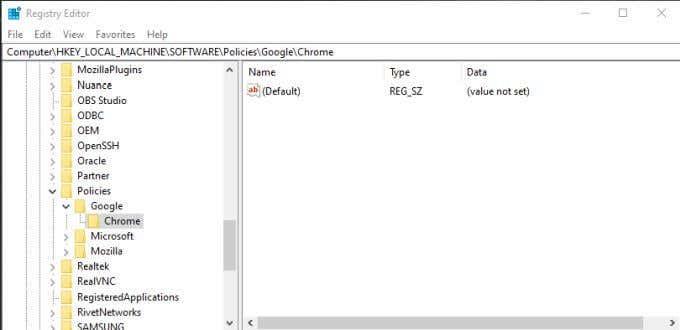
2. Klikoni me të djathtën mbi çelësin e regjistrit të Chrome dhe zgjidhni E re , më pas zgjidhni Dword (32-bit) Vlera .
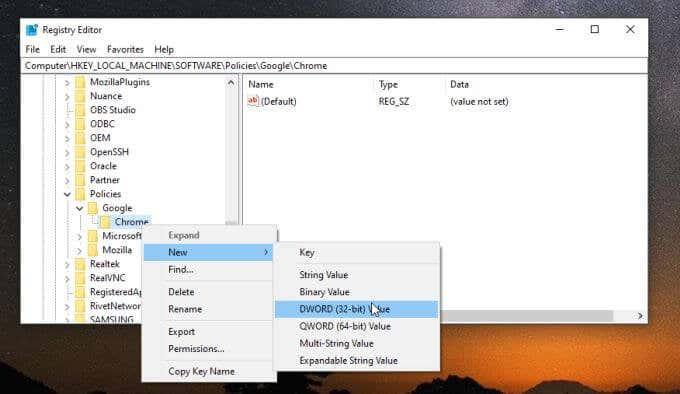
3. Emërtoni hyrjen e re ChromeCleanupEnabled dhe sigurohuni që vlera e tij të jetë caktuar në 0 .
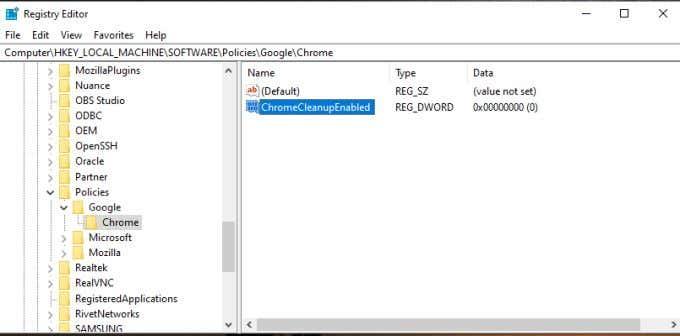
4. Përsëriteni procesin e mësipërm për të krijuar një hyrje tjetër të re në Dword, por këtë herë emërojeni ChromeCleanupReportingEnabled dhe vendosni vlerën e tij gjithashtu në 0 .
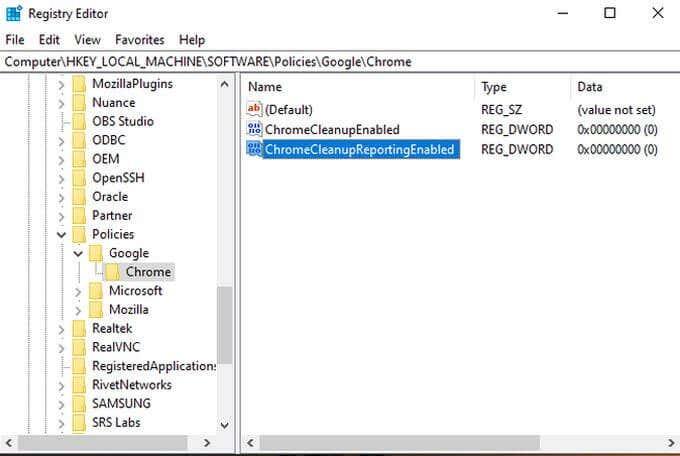
Çfarë realizon vendosja e këtyre hyrjeve? Çdo hyrje ka një qëllim të ndryshëm. Vendosja e ChromeCleanupEnabled në 0 do të çaktivizojë mjetin "Pastrimi i Chrome" dhe ai nuk do të funksionojë kurrë. Vendosja e ChromeCleanupReportingEnabled në 0 çaktivizon më tej raportimin e mjetit për çdo informacion në serverët e Google.
Nevojitet vetëm një nga këto hyrje, por vendosja e të dyjave në zero siguron që mjeti nuk do të funksionojë kurrë ose nuk do të komunikojë jashtë me Google.
Megjithatë, nëse dëshironi që mjeti i pastrimit të funksionojë si një mënyrë për të mbrojtur Chrome nga malware dhe adware , mund ta vendosni ChromeCleanupEnabled në 1 dhe ta lini ChromeCleanupReportingEnabled në 0, kështu që të paktën do të bllokojë çdo komunikim me serverët e Google.
Çaktivizo raportimin e pastrimit të Google nga brenda Chrome
Ekziston një opsion tjetër i disponueshëm për të parandaluar raportimin e jashtëm të të dhënave tuaja nga Vegla e Raportuesit të Softuerit. Ju mund ta çaktivizoni këtë nga brenda vetë Chrome.
Ky është alternativa më e mirë nëse doni të shmangni ndryshime të rëndësishme në sistemin tuaj dhe thjesht besoni vetë Chrome për të kryer punën.
1. Me Chrome të hapur, zgjidhni ikonën me tre pika për të hapur menynë e Chrome dhe zgjidhni Cilësimet .
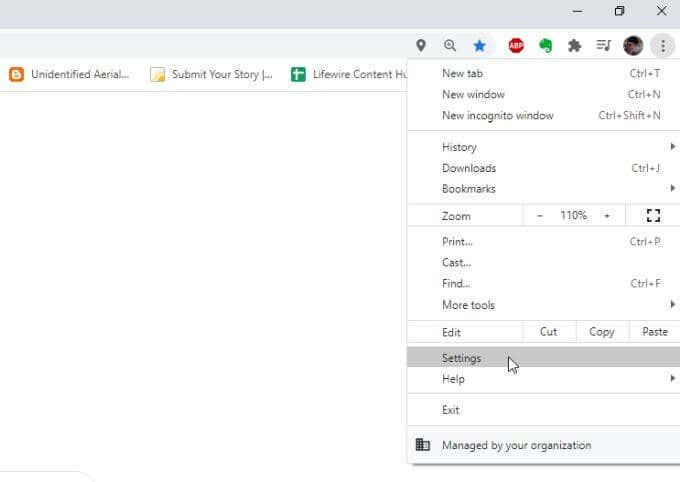
2. Lëvizni poshtë te seksioni System . Zgjidhni Advanced nëse keni nevojë të zgjeroni menunë. Sigurohuni që çelësi në të djathtë të Vazhdo ekzekutimin e aplikacioneve në sfond kur Google Chrome është i mbyllur është i çaktivizuar.
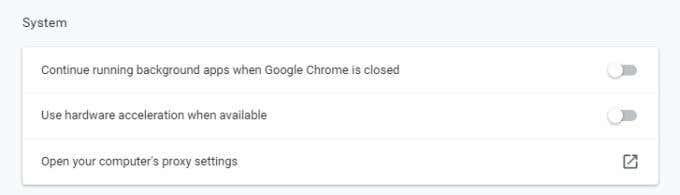
3. Lëvizni më poshtë te seksioni Reset and clean up dhe zgjidhni Clean up computer .
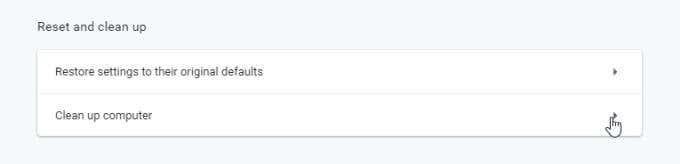
4. Në menynë tjetër, hiqni kutinë e zgjedhjes pranë Raportoni detajet në Google… .
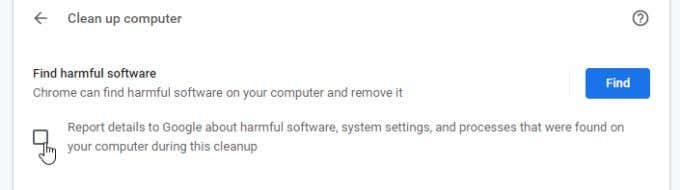
Tani, rinisni Chrome dhe të gjitha cilësimet tuaja të reja duhet të aktivizohen.
Ky opsion i fundit është mënyra më e lehtë për të çaktivizuar raportimin nga Vegla e Raportuesit të Softuerit. Sidoqoftë, kërkon që t'i besoni Google mjaftueshëm për të mos komunikuar informacion me serverët e Google vetëm kur kjo përzgjedhje është e çaktivizuar.
Cilin opsion duhet të zgjidhni?
Zgjedhja për të çaktivizuar Veglën e Raportuesit të Softuerit në Chrome varet nga ju, por cilido nga këto opsione do të funksionojë.
Vetëm sigurohuni që të zgjidhni cilësimet e duhura në mënyrë që mjeti i pastrimit të Google Chrome të mund të skanojë rregullisht Chrome dhe ta mbajë atë të pastër për ju.